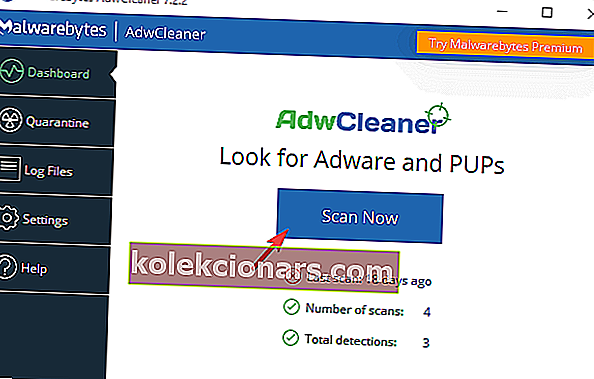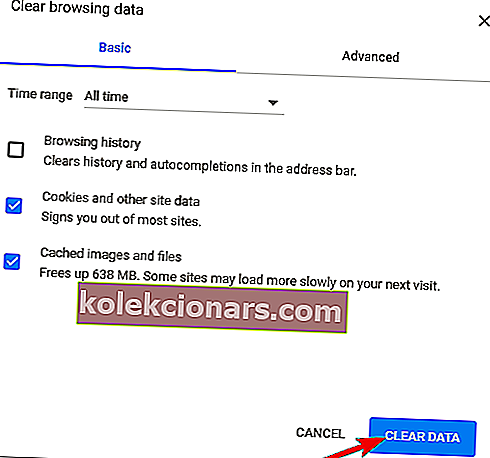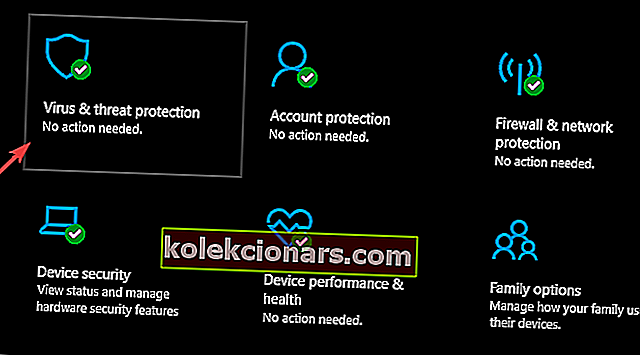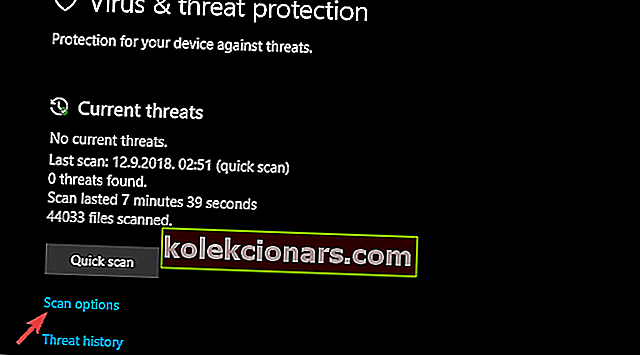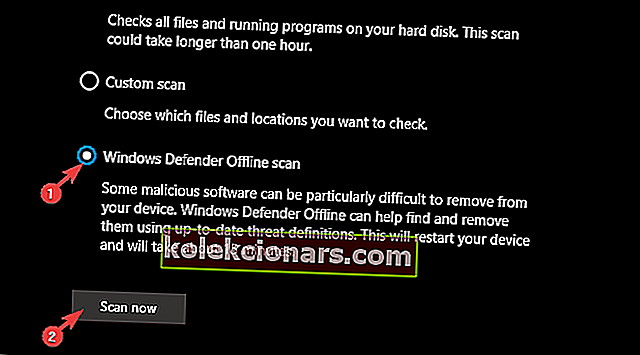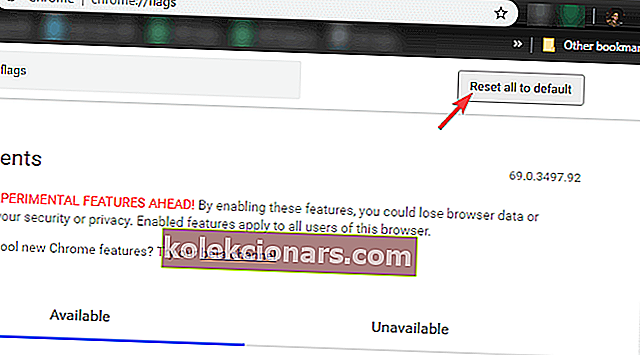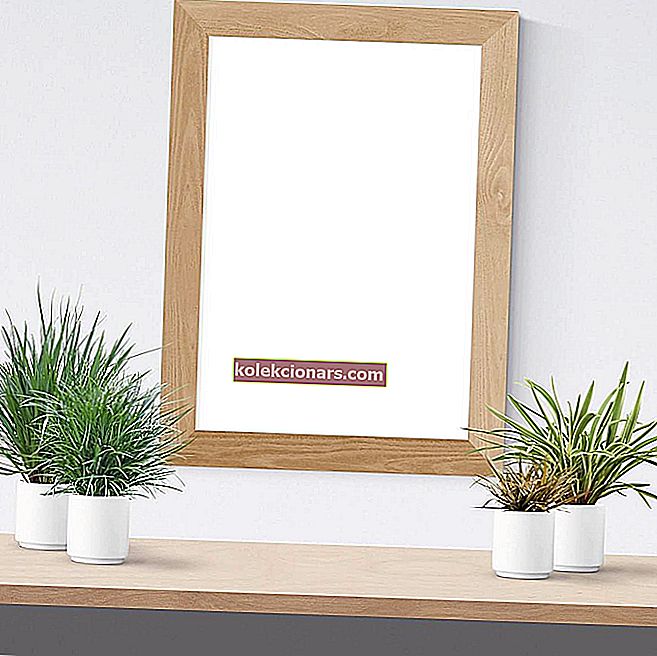- Twitch.tv hiện là nền tảng phát trực tuyến phổ biến với hàng triệu người theo dõi trên toàn thế giới.
- Thật dễ dàng để hiểu tại sao lỗi tải dữ liệu phù thủy T có thể gây ra nhiều sự không hài lòng giữa người dùng - đây là cách để khắc phục điều đó.
- Nói về các lỗi ảnh hưởng đến các ứng dụng phổ biến, bạn cũng có thể muốn xem lại Hướng dẫn của Google Chrome của chúng tôi.
- Khám phá Trung tâm phát trực tuyến của chúng tôi để nhận tin tức và cập nhật mới nhất từ ngành này.

Twitch.tv khởi đầu là một nền tảng phát trực tuyến trò chơi nhỏ và giờ đây nó có hàng triệu người theo dõi hàng ngày. Hầu hết mọi người theo dõi các trình phát yêu thích của họ trên ứng dụng khách web và một số lượng lớn trong số đó sử dụng Google Chrome.
Gần đây, một số người trong số họ nhận thấy các vấn đề với ứng dụng khách web, chẳng hạn như Twitch không hoạt động trên chrome.
Chúng tôi đảm bảo cung cấp cho bạn một số giải pháp và cách giải quyết cho vấn đề đang xảy ra. Hy vọng rằng với nỗ lực của bạn và sự giúp đỡ của chúng tôi, bạn sẽ có thể quay lại nội dung yêu thích của mình ngay lập tức.
Vì vậy, nếu bạn gặp lỗi Twitch khi tải dữ liệu, hãy làm theo hướng dẫn được liệt kê bên dưới.
Không thể tải twitch: Đây là cách khắc phục lỗi này
- Đảm bảo Twitch không bị sập và kiểm tra kết nối
- Cài đặt Malwarebytes
- Xóa dữ liệu truy cập
- Tắt Tiện ích bổ sung
- Sử dụng Bộ bảo vệ Windows
- Tắt các tính năng Thử nghiệm
- Dùng thử Twitch cho Máy tính để bàn
Tôi có thể làm gì nếu Twitch không tải được mô-đun?
1. Đảm bảo rằng Twitch không bị sập và kiểm tra kết nối
Hãy bắt đầu với hai bước thiết yếu. Trước tiên, hãy đảm bảo rằng dịch vụ Twitch.tv đang hoạt động. Nó có thể bị lỗi do bảo trì hoặc máy chủ bị lỗi.
Đây là những trường hợp hiếm khi xảy ra nhưng chúng tôi vẫn khuyến khích bạn kiểm tra trạng thái Twitch trước khi chuyển sang các giải pháp khác.
Bước thứ hai là hiển nhiên. Có, có thể bạn sẽ không thể đọc nội dung của bài viết này nếu không có kết nối internet đầy đủ chức năng.
Tuy nhiên, có một số điều do đó sẽ ảnh hưởng đến việc phát trực tuyến và tải trên ứng dụng khách web Twitch.tv.
Chúng tôi khuyến khích bạn tạm thời vô hiệu hóa tất cả các ứng dụng hạn chế băng thông. Ứng dụng khách torrent hoặc trình quản lý tải xuống trực tiếp là những ứng dụng bạn nên tắt trước tiên.
Ngoài ra, khi đang ở trên Twitch, hãy nhấp vào biểu tượng Ổ khóa trên thanh Địa chỉ và chọn Cài đặt trang. Đặt lại tất cả các quyền ở dưới cùng và khởi động lại Chrome.
2. Cài đặt Malwarebytes

Đúng như dự đoán, phần mềm độc hại là thủ phạm tiềm ẩn cho nhiều vấn đề, bao gồm cả việc Twitch không tải thuộc tính kênh trong Chrome.
Chúng tôi khuyên bạn nên thực hiện một số biện pháp phòng ngừa và thực hiện quét sâu bằng công cụ xóa phần mềm độc hại chuyên dụng như Malwarebytes.
Về khả năng bảo vệ, Malwarebytes không thể so sánh được vì nó có khả năng quét vi-rút mà phần mềm chống vi-rút truyền thống không làm được.
Công cụ này sử dụng nhiều lớp bảo mật và cảnh báo bảo vệ theo thời gian thực để ngăn chặn mọi thứ từ sâu, rogues, trình quay số, trojan, rootkit, spyware, adware và các dạng phần mềm độc hại khác gây hại cho PC của bạn.
Hãy nhanh chóng xem xét các tính năng chính của nó :
- Bảo vệ trong thời gian thực chống lại các mưu đồ lừa đảo và quảng cáo độc hại
- Chạy quét toàn diện để nhanh chóng xác định và loại bỏ các nhiễm trùng hiện có
- Tác động tối thiểu đến hiệu suất (xóa các chương trình không mong muốn hoặc PUP làm chậm máy tính của bạn)
- Phát hiện vi rút dựa trên trí tuệ nhân tạo
- Xóa tất cả dấu vết của phần mềm độc hại

Malwarebytes
Sử dụng hiệu quả khả năng loại bỏ phần mềm độc hại vô song của Malwarebytes và tận hưởng trải nghiệm Twitch không rắc rối! Dùng thử miễn phí Truy cập trang webNgoài ra, bạn có thể sử dụng một công cụ chuyên dụng, như Malwarebytes AdwCleaner để xóa tất cả PUP (Chương trình không mong muốn tiềm ẩn) khỏi PC của bạn.
Và đây là cách chạy AdwCleaner trên PC của bạn:
- Tải xuống Malwarebytes AdwCleaner tại đây.
- Chạy công cụ và nhấp vào Quét ngay .
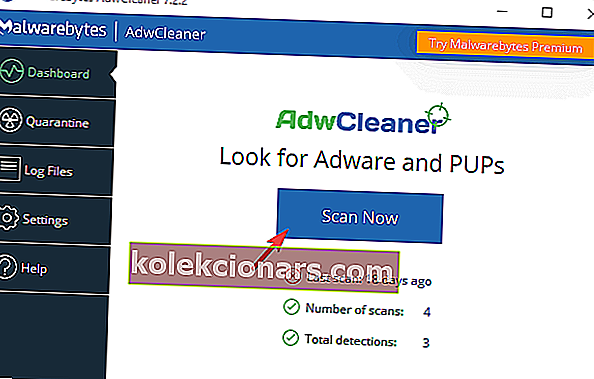
- Chờ cho đến khi công cụ quét hệ thống của bạn và nhấp vào Clean & Repair .
- Khởi động lại PC của bạn.
3. Xóa dữ liệu duyệt web
Hãy tiếp tục với các bước. Mọi trình duyệt, bao gồm cả Google Chrome, thu thập cookie và tất cả các loại dữ liệu duyệt web khác để tăng tốc và cải thiện trải nghiệm duyệt web.
Mỗi trang web riêng lẻ đều có phần dữ liệu duyệt web riêng và điều này cũng áp dụng cho ứng dụng khách web Twitch.
Bây giờ, sau khi dữ liệu nói trên chồng chất, trình duyệt sẽ chậm lại và một số tính năng có thể bị ảnh hưởng. Vì lý do đó, chúng tôi khuyên bạn nên xóa tất cả dữ liệu duyệt web (không xóa mật khẩu nếu bạn chưa sao lưu chúng).
Nếu bạn không chắc chắn về cách xóa dữ liệu duyệt web trên Google Chrome, hãy làm theo hướng dẫn mà chúng tôi đã giới thiệu dưới đây:
- Nhấn Shift + Ctrl + Delete để mở menu Xóa dữ liệu duyệt web .
- Chọn Tất cả thời gian làm phạm vi thời gian.
- Tập trung vào việc xóa Cookie , Hình ảnh và Tệp được Lưu trong Bộ nhớ đệm , và các dữ liệu trang web khác.
- Bấm vào nút Xóa dữ liệu .
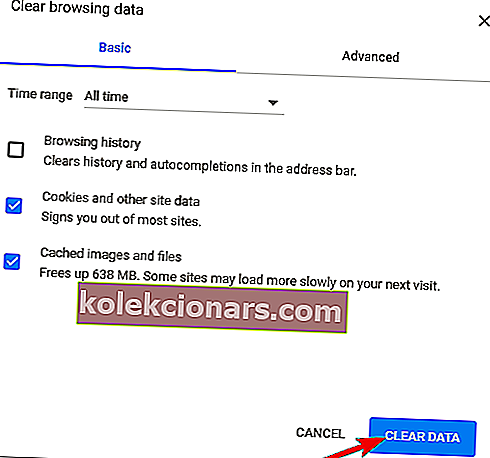
4. Tắt Tiện ích bổ sung
Ngày của các tiện ích mở rộng của bên thứ ba điều chỉnh quá trình phát flash và video đang ở phía sau chúng ta. Ngày nay, mọi thứ bạn cần đều có trong trình duyệt và bạn không cần phải cài đặt bất kỳ tiện ích bổ sung nào để phát video hoặc chạy phương tiện Flash.
Như đã nói, sự hiện diện của những thứ đó và các tiện ích bổ sung tương tự có thể tạo ra vấn đề. Ngoài ra, trình chặn quảng cáo và các tiện ích mở rộng chống theo dõi tương tự có thể tạo ra nhiều vấn đề khác nhau với việc phát lại video trong quá trình phát trực tuyến.
Tìm kiếm một tốc độ nhanh hơn? Tăng tốc Google Chrome với các tiện ích mở rộng này.
Do đó, chúng tôi khuyên bạn nên chạy Chrome ở chế độ Ẩn danh và truy cập Twitch theo cách đó.
Nếu sự cố không còn, chúng tôi khuyên bạn nên tạm thời tắt tiện ích bổ sung và sử dụng Chrome theo cách đó. Nếu sự cố vẫn tiếp diễn, hãy chuyển qua danh sách.
5. Sử dụng Bộ bảo vệ Windows
Trong khi chúng tôi đang ở đó, có điều gì đó tồi tệ hơn là sự hiện diện đơn thuần của các tiện ích mở rộng của Chrome. Và đó là những PUP và thanh công cụ, những kẻ xâm nhập trình duyệt và những hành động tàn bạo cửa sổ bật lên tương tự mà người dùng thường gặp phải.
Chúng có xu hướng tích hợp sâu vào Registry và tiếp quản hoàn toàn trình duyệt. Khi đó, thật khó để đào chúng ra và loại bỏ chúng.
Đôi khi bạn thậm chí sẽ không biết chúng ở đó, từ từ làm suy giảm hiệu suất của Google Chrome vốn đã rất nặng về RAM.
Dưới đây là cách thực hiện quét sâu với Windows Defender:
- Mở Windows Defender từ khu vực thông báo trên thanh tác vụ.
- Chọn Bảo vệ khỏi mối đe dọa và vi-rút .
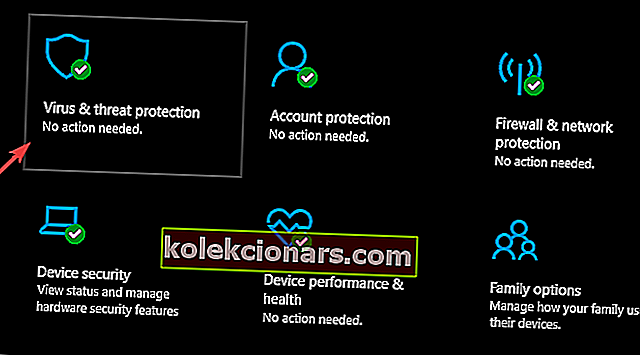
- Chọn Tùy chọn quét .
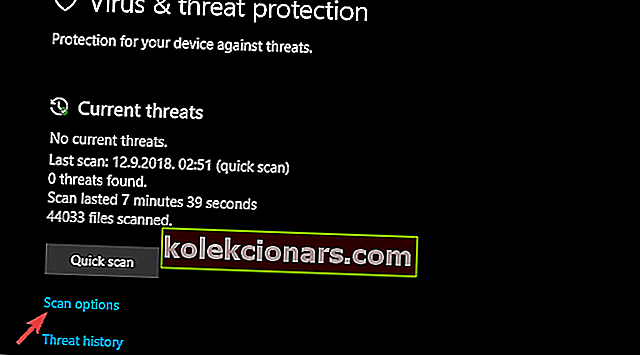
- Chọn Quét ngoại tuyến của Bộ bảo vệ Windows.
- Nhấp vào Quét ngay .
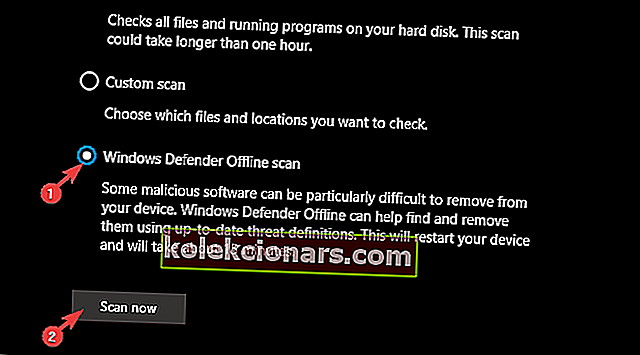
- PC của bạn sẽ khởi động lại và quá trình quét sẽ bắt đầu.
6. Tắt các tính năng Thử nghiệm
Bạn có thể bỏ qua bước này một cách an toàn nếu bạn chưa từng can thiệp vào các tùy chọn Thử nghiệm trong Chrome. Có rất nhiều tùy chọn có sẵn, một số trong số đó là một phần của chương trình Beta.
Chúng thường an toàn để sử dụng trên bản phát hành Chrome tiêu chuẩn, nhưng đôi khi có thể làm chậm trình duyệt hoặc ảnh hưởng tiêu cực đến một số tính năng tiêu chuẩn.
Dưới đây là cách khắc phục sự cố màn hình đen của Google Chrome trong Windows 10.
Nếu bạn đã thực hiện một số chỉnh sửa nhất định trong menu Thử nghiệm của Chrome, chúng tôi khuyên bạn nên đặt lại chúng về giá trị mặc định. Hành động này sẽ vô hiệu hóa tất cả chúng.
Tuy nhiên, nếu bạn biết cách sử dụng các tùy chọn này, bạn có thể bật chúng riêng lẻ và tìm kiếm các thay đổi.
Dưới đây là cách tắt các tính năng Thử nghiệm trên Google Chrome:
- Mở Chrome .
- Trong thanh Địa chỉ , nhập dòng sau và nhấn Enter:
- chrome: // flags
- Nhấp vào Đặt lại tất cả về mặc định .
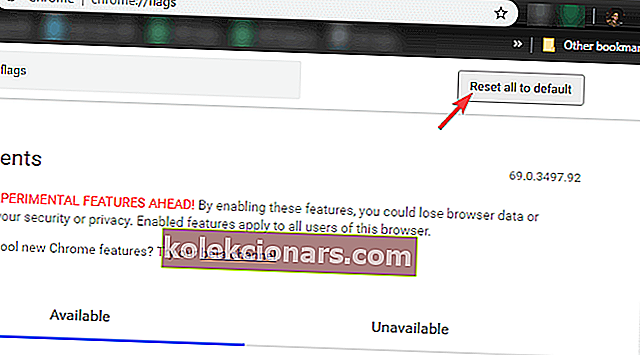
7. Dùng thử Twitch cho Máy tính để bàn
Cuối cùng, nếu ứng dụng web Twitch vẫn không tải các luồng hoặc video đã ghi, chúng tôi đề xuất một giải pháp thay thế. Bên cạnh ứng dụng web, Twitch.tv còn cung cấp ứng dụng khách dành cho máy tính để bàn cho Windows.
Nó khá giống nhau nhưng vẫn có các tùy chọn bổ sung. Đối với cả người xem và người phát trực tuyến, rất có thể ứng dụng máy tính để bàn sẽ hoạt động tốt hơn nhiều, đặc biệt là khi là một ứng dụng chuyên dụng.
Quy trình cài đặt khá đơn giản và bạn sẽ có thể tải Twitch trong vài phút. Sau đó, bạn có thể đăng nhập bằng thông tin đăng nhập của mình và tận hưởng nó. Tải xuống ứng dụng khách Twitch trên máy tính để bàn tại đây.
Và trên ghi chú đó, chúng ta có thể kết thúc nó.
Đừng quên chia sẻ các giải pháp thay thế hoặc gửi câu hỏi trong phần bình luận bên dưới. Chúng tôi mong chờ tin từ bạn.
Câu hỏi thường gặp: Tìm hiểu thêm về các vấn đề trên Twitch
- Tại sao twitch không tải?
Nếu bạn không thể tải Twitch, các nghi phạm thường gặp của bạn là tiện ích bổ sung, cookie, bộ nhớ cache và / hoặc phần mềm độc hại. Hãy xem các bước đơn giản sau để khắc phục nhanh lỗi Twitch khi tải dữ liệu.
- Làm cách nào để khắc phục sự cố giật bộ đệm trên Chrome?
Bạn có thể thử thay đổi DNS (TCP / IPv4) của mình và tất nhiên, hãy kiểm tra giải pháp bảo mật của bạn vì chúng có tiền sử quá nghiêm túc. Bạn có thể tìm thấy danh sách đầy đủ các bản sửa lỗi trong hướng dẫn toàn diện này.
- Làm cách nào để khắc phục màn hình đen trên twitch?
Hãy thử chuyển sang chế độ ẩn danh trong Chrome và đảm bảo rằng bạn đã cài đặt phiên bản trình duyệt cao hơn. Hãy xem hướng dẫn từng bước này để biết các giải pháp chi tiết và quy trình từng bước.
Lưu ý của người biên tập: Bài đăng này ban đầu được xuất bản vào tháng 9 năm 2018 và đã được sửa đổi và cập nhật vào tháng 7 năm 2020 để có độ mới, độ chính xác và tính toàn diện.